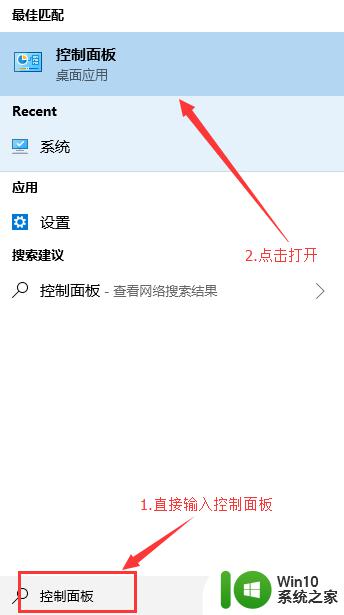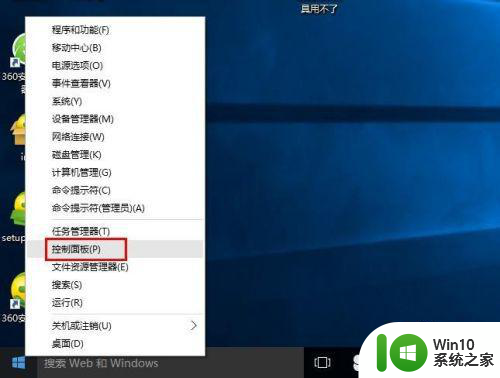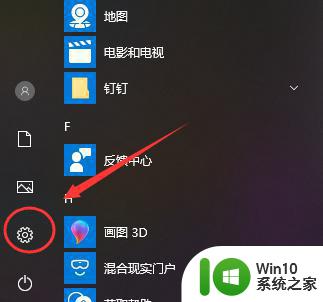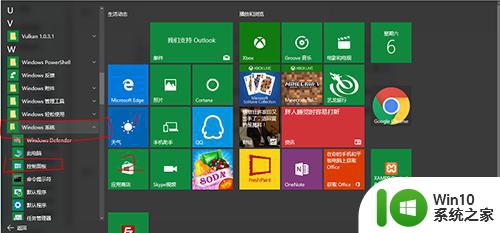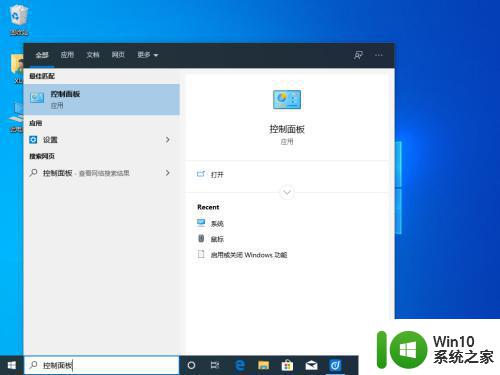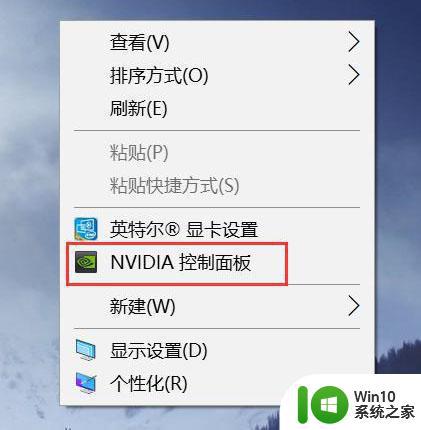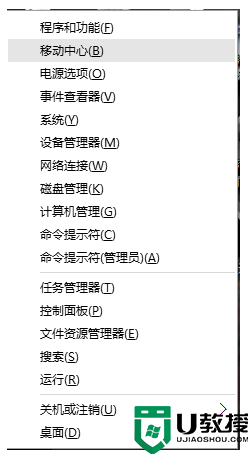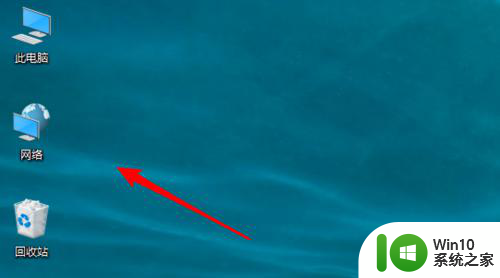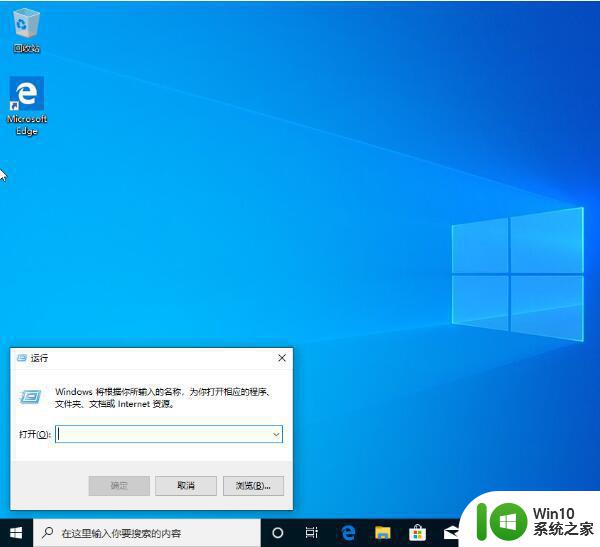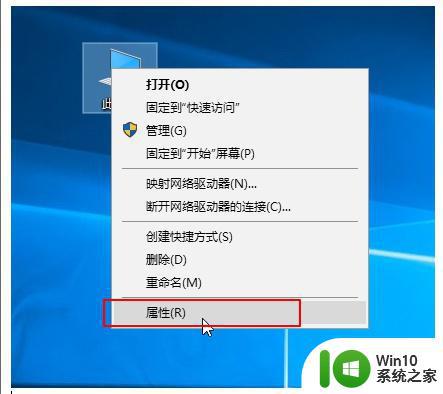win10怎样打开控制面板 win10控制面板快捷方式在哪儿
更新时间:2023-09-19 08:35:09作者:jiang
win10怎样打开控制面板,在如今的数字化时代,电脑已经成为了我们生活中不可或缺的一部分,而对于使用Windows 10操作系统的用户来说,控制面板是一个十分重要的工具。究竟该如何打开Win10的控制面板呢?或者有没有什么快捷方式可以方便我们快速访问控制面板呢?在本文中我们将为大家详细介绍Win10打开控制面板的方法以及快捷方式的位置。无论您是新手还是老手,相信本文都能够帮助到您。让我们一起来探索Win10控制面板的奥秘吧!
具体方法:
方法一:
鼠标右键左下角的菜单按钮,找到“控制面板”,便能够打开了。
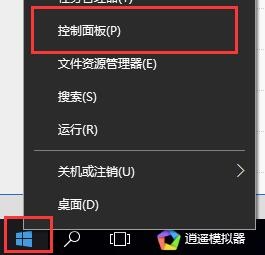
方法二:
在左下角点击“搜索”图标,然后直接输入“控制面板”,就能够找到并打开了。
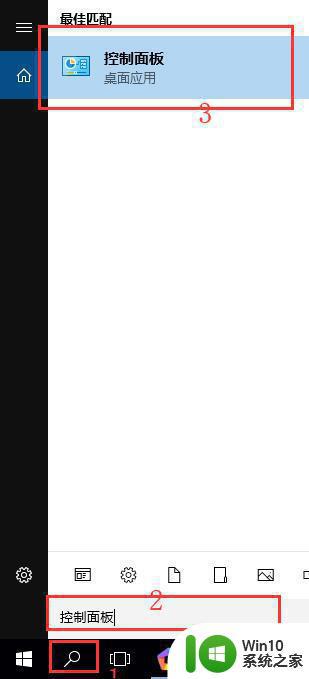
方法三:
1、点击左下角开始,找到“windows系统”。
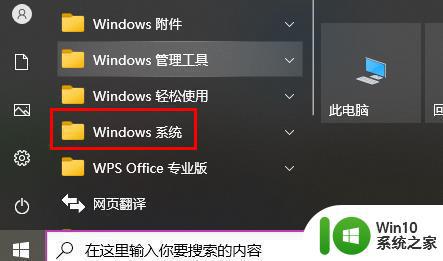
2、然后就可以看到“控制面板”了点击进入即可。
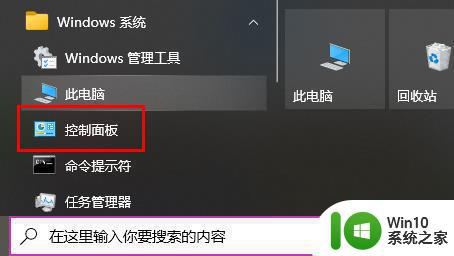
以上就是如何在win10中打开控制面板的全部内容,如果遇到此类问题,可以根据本指南所述步骤进行解决,非常简单快速。